Покупка ноутбука весьма ответственное действие для пользователя. Сегодня в магазинах доступно великое разнообразие различных моделей и брендов. Но, к сожалению, в наше время производители закладывают в ноутбуки уже не такой запас прочности, как в 90-е или в начале 2000-х годов. Да и сборка ноутбуков сегодня чаще всего проводится в Китае , даже у серьёзных брендов.
Поэтому, в наше время процент брака в этой сфере достаточно велик. Многие думают. Чтобы не поиметь проблем, нужно покупать ноутбуки только известных производителей. То, что стоит дороже, лучше Но это зачастую ошибочное суждение. Покупка ноутбука это лотерея. Можно приобрести самый дорогой ноутбук HP или Asus, и тот час же столкнуться с проблемой и нервотрёпкой.
И наоборот: бывает так, что человек приобретает самый дешёвый Acer и 5 лет не знает с ним проблем.
Ещё раз повторю: покупка ноутбука лотерея. Но, тем не менее, мы можем себя обезопасить от многих проблем, когда играем в эту лотерею.
Где купить?
Покупать ноутбук (впрочем, как и любую другую более-менее ценную вещь) следует в магазинах с хорошей репутацией. Стопроцентно-положительной репутация никогда не бывает и быть не может. Однако, почитать отзывы о магазинах не помешает.
Как проверить бу ноутбук перед покупкой. Полная видео инструкция
Заказывая ноутбук в понравившемся магазине, в первую очередь стоит убедиться в том, что магазин предоставляет официальную гарантию и выдаёт официальные гарантийные талоны. От поломок никто нигде не застрахован. Но хорошо, когда у вас есть право на бесплатный ремонт. Плохо, когда вам некуда обратиться с проблемой.
В каких случаях авторизированный сервисный центр может отказать вам в гарантийном ремонте? (Опустим случай, когда товар имеет явные признаки повреждения по вине пользователя. Это и так ясно.) Вам откажут в бесплатном ремонте, если товар является серым.Серымназывается товар, который либо нелегально произведён (подделка, подпольная сборка). либо нелегально ввезён на территорию страны, где его продали.
Для разных рынков производители выпускают разные модификации товаров. Поэтому, если в сомнительном магазине вы по дешёвке купите нелегально ввезённый ноутбук, предназначенный для рынка Японии, не спешите радоваться. Дальнейшее развитие событий обычно следующее: устройство выходит из строя (кстати, частенько из-за того, что оно не предназначено для использования в вашей стране) Далее вы обращаетесь в сервис и вам сообщают, что процедура ремонта платная и стоит, как половина цены ноутбука. Ну а магазин, который продал вам товар, всячески увиливает от гарантийных обязательств, ибо их поставщик не официальный дистрибутор марки, а анонимный китаец, с которым и связи никакой нет.
Как протестировать ноутбук при покупке?
Если ноутбук поставляется с операционной системой, проверить первые пять пунктов легко. Если же ноутбук поставляется без ОС, попросите продавца загрузиться с живого диска или флешки. Подойдёт Mini XP, Bart PE и другие сборки Windows, записываемые на флешку или оптический диск.
Как проверить Б/У ноутбук перед покупкой | Покупка Б/У ноутбука на Авито | Полная видеоинструкция |
При покупке нового ноутбука мы рекомендуем проверить следующие моменты:
1. проверка экрана на наличие битых пикселей. Это можно сделать с помощью специальных программ, которые способны окрашивать весь экран в однотонные цвета. Нужно поочерёдно включить чёрный, белый, красный, синий, зелёный цвета и в режиме каждого цвета тщательно осмотреть все области экрана ноутбука. На экране не должно быть ни одной точки, отличающейся цветом от текущего цветового режима. Битые пикселы бывают не только чёрными или белыми, они могут быть красными, зелёными и синими.
2. проверка клавиатуры. Все клавиши должны срабатывать при одинаковом нажиме и с первого раза. В этом вам поможет программа keyboard test. Также, можно открыть блокнот и проверить как минимум буквенно-циферные клавиши.
3. проверка USB-портов. Подключите мышку или флешку поочерёдно в каждый порт и удостоверьтесь в её нормальной работе. Устройство должно определяться в течение 10 секунд.
4. проверка тачпада. Протестируйте тачпад. Указатель должен перемещаться плавно и предсказуемо. Одинарные и двойные нажатия (тэпы) пальцами должны отрабатываться корректно с первого раза.
5. проверка Wi-Fi адаптера. Подключитесь к Wi-Fi сети магазина. Откройте пару сайтов. Этого достаточно.
Если позволяет время и имеется возможность, имеет смысл также произвести дополнительные тесты:
6. тест видеокарты на предмет стабильности работы. Попросите продавца запустить тест видеокарты как минимум на 10 минут, чтобы видеокарта успела прогреться. Изображение должно быть стабильным, без подёргиваний, миганий, не должно быть никаких артефактов вроде снежка или мусора,. Для тестов подойдёт программа AIDA64.
7. проверка винчестера на наличие бэд-секторов. Лучше всего воспользоваться программой HDAT2 под DOS. Как альтернатива подойдёт программа Hard Disk Sentinel для Windows
Источник: next-pc.ru
Проверка б/у ноутбука при покупке
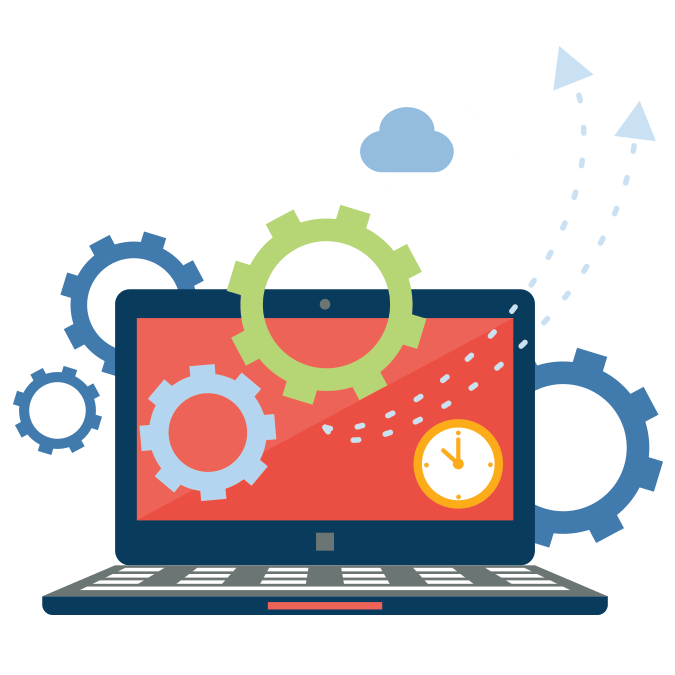
Часто покупка техники, уже бывшей в употреблении, вызывает много вопросов и опасений. Касается это и выбора ноутбука. Благодаря приобретению ранее использованных устройств можно сэкономить значительную сумму денег, однако подходить к процессу приобретения нужно внимательно и с умом. Далее мы рассмотрим несколько основных параметров, на которые следует обращать внимание при выборе б/у ноутбука.
Проверяем ноутбук при покупке
Не все продавцы хотят обмануть покупателей, тщательно скрывая все дефекты своего устройства, однако всегда следует протестировать товар перед тем, как отдавать за него деньги. В этой статье мы разберем основные моменты, на которые стоит обязательно обратить внимание при выборе устройства, уже бывшего в употреблении.
Внешний вид
Перед запуском устройства в первую очередь необходимо изучить его внешний вид. Присмотритесь, нет ли на корпусе сколов, трещин, царапин и других подобных повреждений. Чаще всего наличие таких нарушений свидетельствует о том, что ноутбук роняли или где-то ударили. Во время проверки девайса у вас не будет времени разбирать его и тщательно проверять все комплектующие на наличие дефектов, поэтому если видите отчетливые внешние повреждения корпуса, то лучше не приобретать данное устройство.

Загрузка операционной системы
Важным этапом является включение ноутбука. Если загрузка ОС прошла успешно и относительно быстро, значит, шансы получить действительно исправное устройство возрастают в несколько раз.
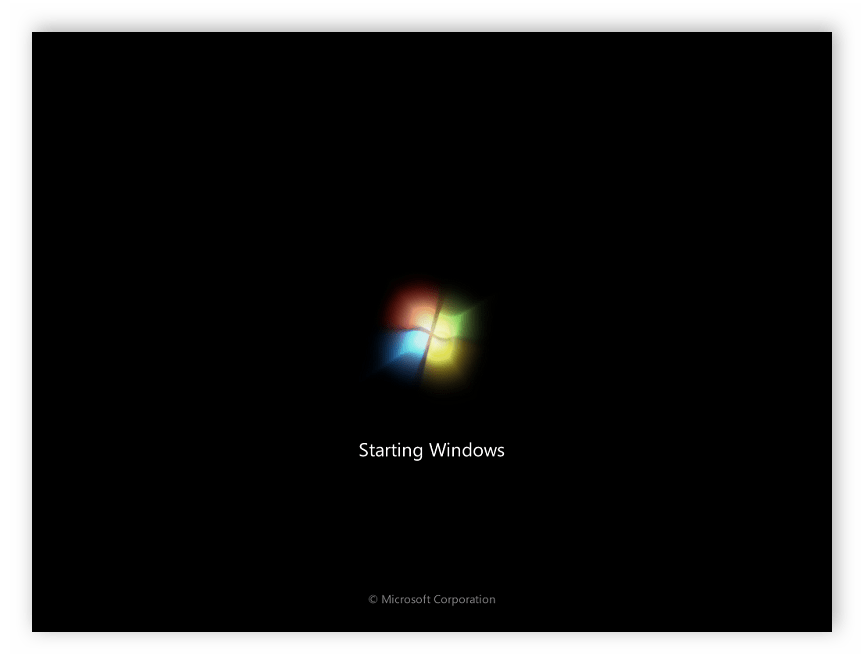
Никогда не покупайте б/у ноутбук без установленной на него Windows или любой другой ОС. В таком случае, вы никак не заметите неисправность жесткого диска, наличие битых пикселей или других дефектов. Не верьте никаким аргументам продавца, а требуйте наличие установленной ОС.
Матрица
После успешной загрузки операционной системы ноутбук должен немного поработать без тяжелых нагрузок. На этой уйдет минут десять. За это время можно проверить матрицу на наличие битых пикселей или других дефектов. Заметить такие неисправности будет проще, если обратиться за помощью к специальным программам.
В нашей статье по ссылке ниже вы найдете список лучших представителей подобного софта. Воспользуйтесь любой удобной программой для проверки экрана.
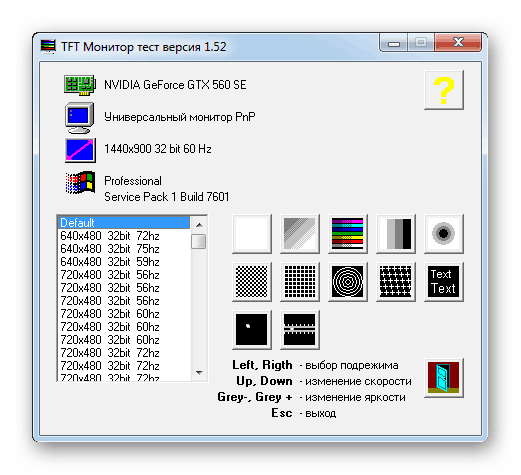
Жесткий диск
Корректная работа жесткого диска определяется достаточно просто – по звуку при перемещении файлов. Вы можете, например, взять папку с множеством файлов и переместить ее на другой раздел жесткого диска. Если во время выполнения данного процесса HDD гудит или щелкает, потребуется произвести его проверку специальными программами, например Victoria, дабы определить его работоспособность.
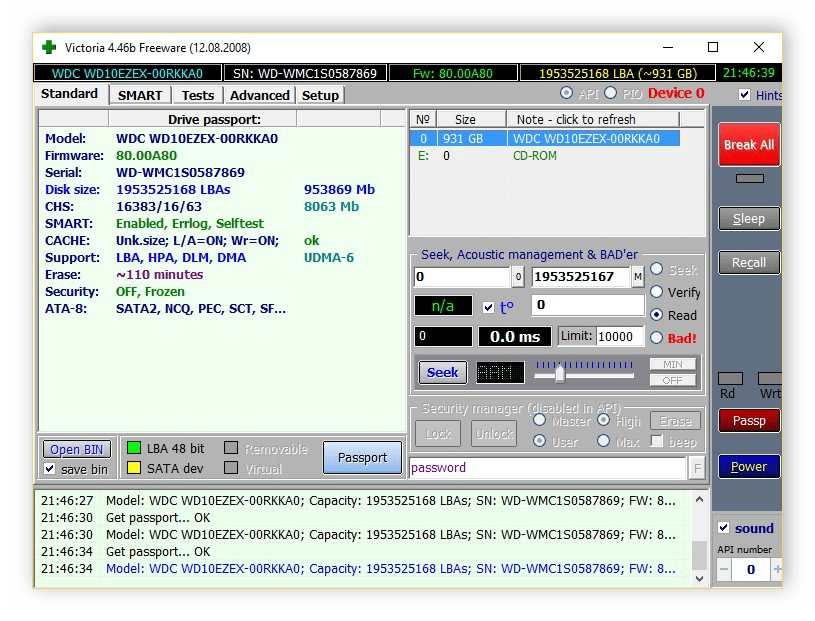
Видеокарта и процессор
В операционной системе Windows любой пользователь, приложив минимальное количество усилий, может изменить имя каждого установленного в ноутбуке комплектующего. Такая махинация позволяет вводить незнающих покупателей в заблуждение и предлагать девайс под видом модели помощнее. Изменения проводятся как в самой ОС, так и в BIOS, поэтому для проверки подлинности всех комплектующих потребуется использовать сторонний софт. Для достоверных результатов лучше взять сразу несколько проверенных программ и закинуть их себе на флешку.
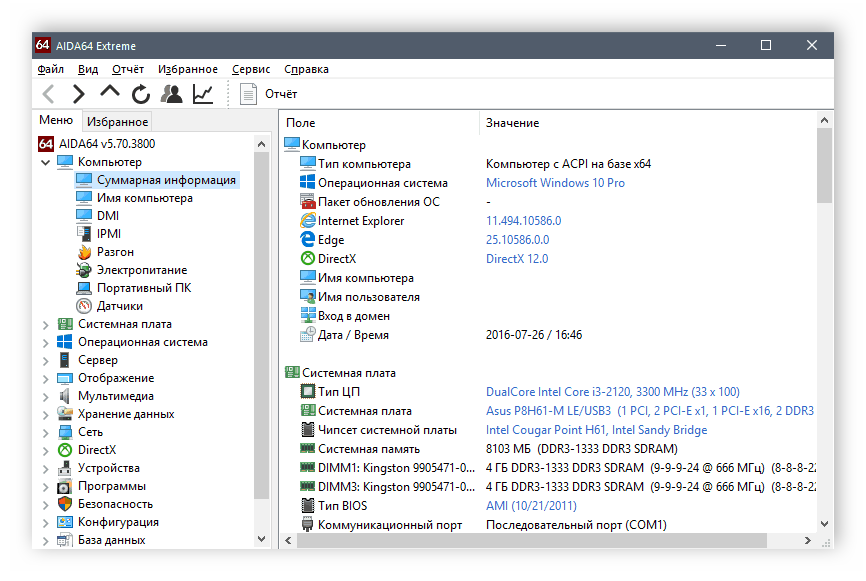
С полным списком программного обеспечения для определения железа ноутбука вы можете ознакомиться в статье по ссылке ниже. Весь софт предоставляет практически одинаковые инструменты и функции, а также в нем разберется даже неопытный пользователь.
Охлаждение комплектующих
В ноутбуке сложнее реализовать хорошую систему охлаждения нежели в стационарном компьютере, поэтому даже с полностью рабочими кулерами и хорошей новой термопастой некоторым моделям свойственно перегреваться до состояния замедления работы системы или автоматического аварийного отключения. Мы рекомендуем воспользоваться одним из нескольких простых способов проверки температур видеокарты и процессора. Подробные инструкции вы найдете в наших статьях по ссылкам ниже.
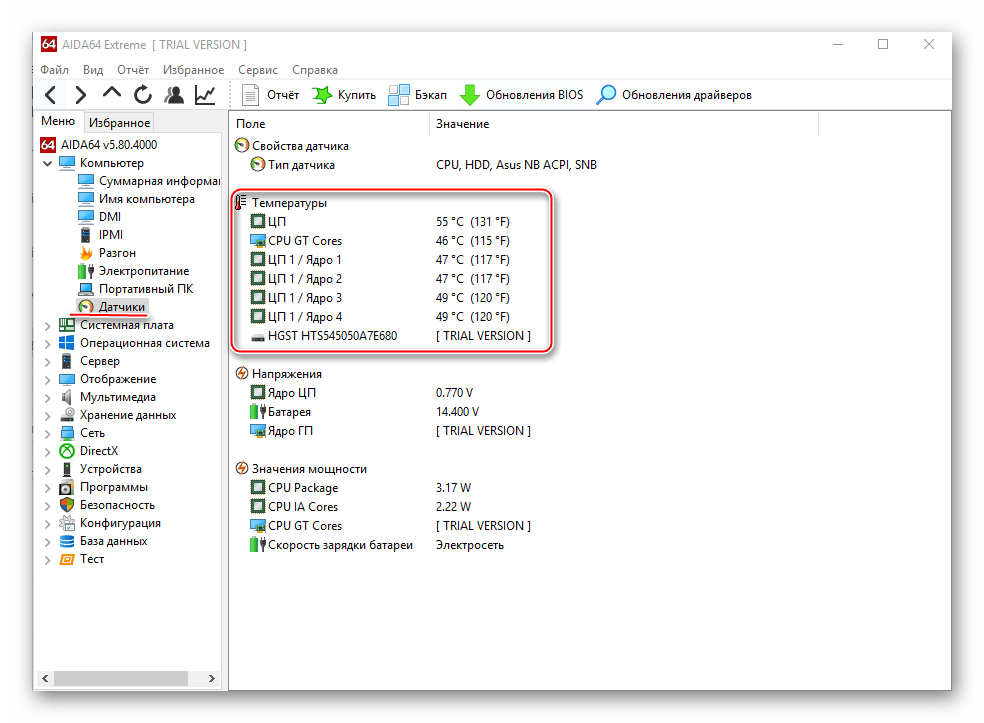
Тест производительности
Покупая ноутбук для развлечений, каждый пользователь желает поскорее узнать его производительность в любимой игре. Если вы смогли договориться с продавцом о том, чтобы он заранее установил на устройство несколько игр или сами принесли на проверку все необходимое, то здесь достаточно запустить любую программу по мониторингу ФПС и системных ресурсов в играх. Представителей подобного софта существует достаточно много. Выберите любую подходящую программу и проведите тестирование.
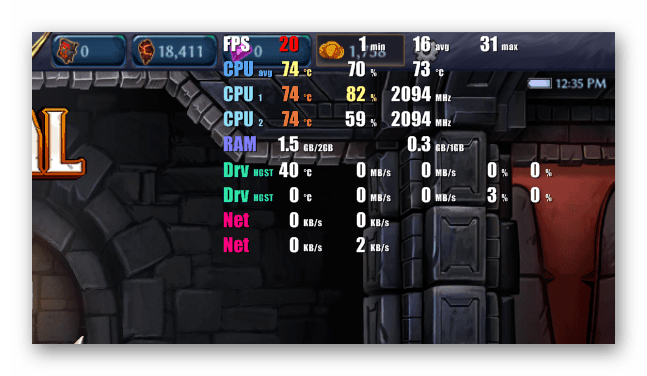
Если возможности запустить игру и провести проверку в реальном времени нет, то предлагаем воспользоваться специальными программами по тестированию видеокарт. Они проводят автоматические тесты, после чего выводят на экран результат о производительности. Подробнее со всеми представителями подобного софта читайте в статье по ссылке ниже.
Аккумулятор
За время тестирования ноутбука его аккумулятор вряд ли успеет полностью разрядиться, поэтому стоит попросить продавца заранее опустить его заряд до сорока процентов, чтобы вы смогли оценить его работоспособность и износ. Конечно, можно засечь время и подождать пока он сам разрядится, однако это долго и не нужно. Куда проще заранее подготовить программу AIDA64. Во вкладке «Электропитание» вы найдете всю необходимую информацию по аккумулятору.
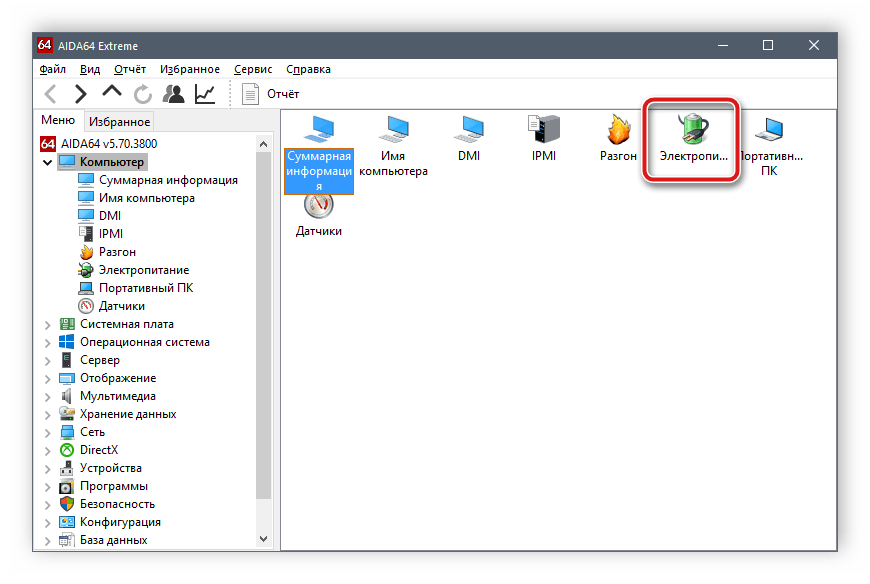
Клавиатура
Достаточно открыть любой текстовый редактор, чтобы проверить работоспособность клавиатуры ноутбука, однако не всегда это делать удобно. Мы же рекомендуем обратить внимание на несколько удобных онлайн-сервисов, позволяющих максимально ускорить и упростить процесс проверки. По ссылке ниже вы найдете подробные инструкции по использованию нескольких сервисов для проверки клавиатуры.
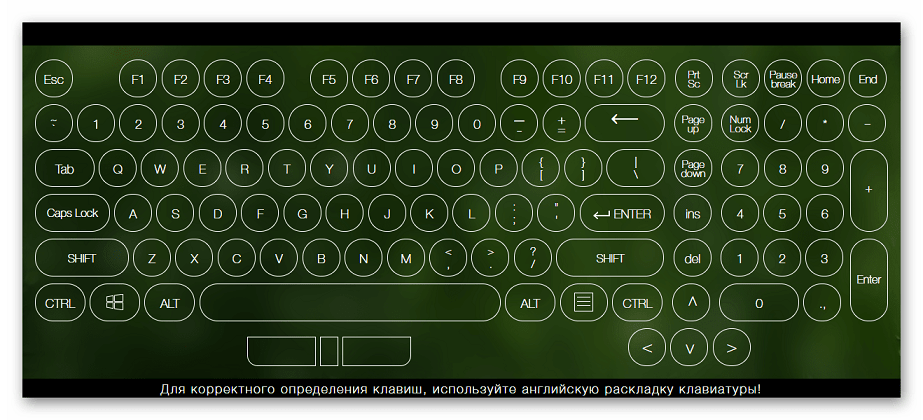
Порты, тачпад, дополнительные возможности
Осталось дело за малым – проверить все присутствующие разъемы на работоспособность, сделать то же самое с тачпадом и дополнительными функциями. Большинство ноутбуков обладают встроенным Bluetooth, Wi-fi и веб-камерой. Не забудьте проверить их любым удобным способом. Кроме этого желательно взять с собой наушники и микрофон, если потребуется проверка разъемов их подключения.
Сегодня мы подробно рассказали об основных параметрах, на которые необходимо обращать внимание при выборе ноутбука, уже бывшего в употреблении. Как видите, в данном процессе нет ничего сложного, достаточно лишь тщательно протестировать все самое важное и не упустить определеннее детали, скрывающие дефекты устройства.
Источник: lumpics.ru
Как проверить б/у ноутбук при покупке

Если ноутбук не включается по любой причине, например, сел аккумулятор или отсутствует зарядка, откажитесь от покупки.
Визуальный осмотр
При визуальном осмотре обратите внимание на то, есть ли повреждение корпуса от падений или ударов. Если таковые имеются, не покупайте такой ноутбук, поскольку возможны микротрещины на материнской плате или другие повреждения, которые проявятся уже после покупки ноутбука. Не покупайте ноутбук, если на нем есть следы попадания жидкости.
Если вы включили ноутбук и на нем загрузилась операционная система, это хорошо, но все равно, нужно провести дополнительную проверку ноутбука.
Как проверить дисплей ноутбука
Осмотрите визуально дисплей на наличие трещин и царапин. Если все нормально, тогда включите ноутбук и посмотрите на изображение. Немного наклоните крышку ноутбука вниз вверх и посмотрите, не исчезает ли при этом изображение на экране. Также обратите внимание на яркость и цветность.
Как проверить жесткий диск ноутбука
Для проверки жесткого диска ноутбука запустите программу CrystalDiskInfo . Она вам покажет основную информацию о вашем диска: время работы жесткого диска, температуру и состояние диска. Если будут найдены любые проблемы, откажитесь от покупки или договоритесь заменить на другой жесткий диск .
Как проверить батарею ноутбука
Перед покупкой ноутбука попросите продавца полностью зарядить батарею.
Батарея ноутбука имеет срок службы около 3-4 лет, если ноутбук приблизительно такого же возраста, то его батарея почти выработала свой ресурс. Для проверки батареи нужно воспользоваться программой Barrery Bar . Она покажет степень износа батареи и приблизительное время работы ноутбука от нее. Отключив питание от ноутбука, посмотрите сколько времени работы сообщит система.
Если батарея нерабочая, то поинтересуйтесь сколько стоит такая новая батарея и принимайте решение о покупке ноутбука учитывая, что вам придется самим купить батарею.
Как проверить зарядку ноутбука
На зарядном устройстве не должно быть следов вскрытия. Подключив зарядку к ноутбуку, на нем должен засветится индикатор зарядки, а система должна написать, что ноутбук заряжается. Обратите внимание на целостность проводов и штекера зарядки.
Как проверить камеру на ноутбуке
Самый простой способ проверить камеру — это запустить Skype и посмотреть на качество изображения.
Как проверить видеокарту на ноутбуке
Запустите любую 3D игру на ноутбуке. Если все нормально, то во время тестирования изображение должно быть без артефактов и искажений. Если во время теста видеокарты ноутбук выключится, это может быть из-за перегрева видеокарты ноутбука. Обычно такое происходит при забитой системы охлаждения.
В таком случае лучше воздержаться от покупки ноутбука, поскольку при перегреве повреждается видео чип, а его замена может стоить очень дорого.
Как проверить температуру ноутбука
- Температура процессора ноутбука
- Температура жесткого диска ноутбука
- Температура платы ноутбука
Температура ноутбука зависит от работоспособности системы охлаждения. Проблемы возникают при забитом радиаторе охладжения, поврежденном кулере или высохшей термопасте на чипах или процессоре. Для проверки температуры нужно запустить программу Everest в режиме стресc — теста и следить за показателями температуры платы, процессора и жесткого диска.
Если температура процессора не превышает 80 градусов под нагрузкой, значит все в порядке. При нагрузке, кулер ноутбука не должен издавать посторонних звуков. Если температура 90 и больше градусов, это говорит о проблеме с системой охлаждения. Если у вас нет желания ее ремонтировать , то лучше такой ноутбук не покупать.
Как проверить клавиатуру на ноутбуке
Часто на ноутбуки разливают разные напитки и в первую очередь от этого страдает клавиатура. Для проверки работоспособности клавиатуры откройте любой текстовый редактор и нажимая на все клавиши по очереди проверьте их работоспостобность.
Если часть клавиш не работает, советуем не покупать такой ноутбук. Возможно его залили и неизвестно куда еще попала жидкость. Такой ноутбук может внезапно перестать работать из-за окисления деталей платы.
Выводы
Потратив немного времени на проверку, при покупке б/у ноутбука, в дальнейшем вы избежите проблем с его работоспособностью.
- Зачем заклеивают камеру на ноутбуке?
- Что делать, если вы залили ноутбук?
- Почему тормозит ноутбук ?
Источник: v-mire.net